VSCode的Docker扩展由Microsoft提供,集成镜像、容器和Compose服务管理功能,通过图形化界面实现构建、启动、日志查看等操作,减少终端依赖,提升开发效率。
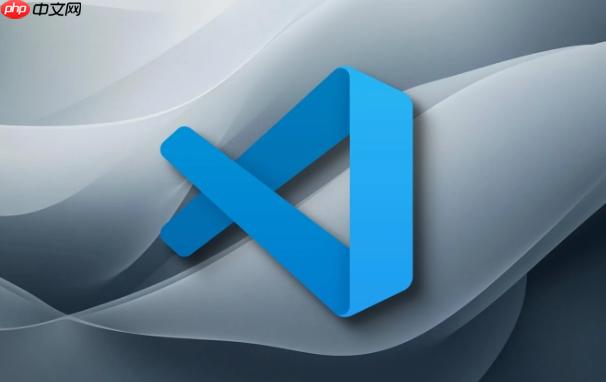
VSCode 的 Docker 扩展让开发者可以直接在编辑器中管理镜像、容器和 Docker Compose 服务,无需频繁切换到终端。安装并配置后,能显著提升本地开发效率。
打开 VSCode 扩展市场,搜索 “Docker” 并安装由 Microsoft 提供的官方 Docker 扩展。确保你的系统已安装 Docker Desktop 或 Docker Engine,并且服务正在运行。
扩展安装完成后,左侧活动栏会出现一个鲸鱼图标。点击进入 Docker 视图,你会看到本地的镜像、容器、卷、网络和 Compose 文件的树状结构。
在 Docker 面板的 “Containers” 分类下,可以看到当前正在运行或已停止的容器。

基于onethink内容管理框架、thinkphp3.2.3新版的综合性商城系统,兼容ie6、火狐等主流浏览器,支持食品、服装、手机、图书等文档模型.具有建站便捷、扩展丰富、二次开发灵活,以及支持云服务的特点,适合thinkphp爱好者和企业使用。
 1013
1013

如果你的项目包含 docker-compose.yml 文件,VSCode 会自动识别并在 Docker 面板的 “Compose” 节点下展示服务列表。
• 右键点击某个服务,选择 “Up” 启动整个栈或单个服务。在 “Images” 节点下,右键点击任意镜像可以:
• 选择 “Build Image” 快速从当前目录的 Dockerfile 构建新镜像,会提示输入标签(tag)。基本上就这些。熟练使用后,大部分日常 Docker 操作都可以在 VSCode 内完成,减少终端依赖,尤其适合全栈或微服务开发场景。关键在于保持 Docker 服务运行,并正确配置 compose 文件路径。
以上就是怎样使用VSCode的Docker扩展管理容器?的详细内容,更多请关注php中文网其它相关文章!

每个人都需要一台速度更快、更稳定的 PC。随着时间的推移,垃圾文件、旧注册表数据和不必要的后台进程会占用资源并降低性能。幸运的是,许多工具可以让 Windows 保持平稳运行。




Copyright 2014-2025 https://www.php.cn/ All Rights Reserved | php.cn | 湘ICP备2023035733号